Films opnemen van Amazon Fire TV Stick naar dvd-recorder
Wat is Amazon Fire TV Stick? De Amazon Fire Stick is een zelfstandige streaming videospeler. Zodra je Fire TV Stick van Amazon hebt gekocht, kun je gratis reguliere tv-kanalen bekijken op Amazon Fire TV Stick. Er zijn geen extra abonnementskosten. Maar als je video's van Hulu, Netflix en andere op abonnementen gebaseerde apps op Fire Stick wilt bekijken, moet je apart betalen.
Als u uw favoriete programma's wilt downloaden voor het offline bekijken van advertenties, kunt u opnemen van Fire Stick naar dvd-recorder. Bovendien kunt u ook andere streamingvideo's van online sites naar een dvd-recorder opnemen. Lees gewoon en zie hoe u stap voor stap video's van Fire Stick naar dvd-recorder kunt opnemen.
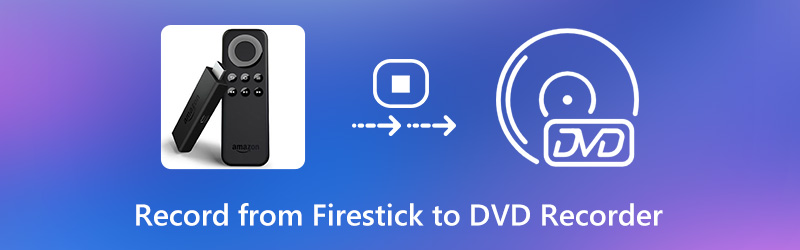

Deel 1: Opnemen van Fire Stick naar dvd-recorder
Om het Fire Stick-opnameproces te voltooien, moet u eerst wat apparatuur voorbereiden.
- Dvd-recorder, een afstandsbediening, een videokabel, een lege opneembare dvd-schijf (dvd-r of meer).
- HDMI-splitter, capture-kaart (Elgato of meer), een tv-monitor en enkele USB-kabels.
Nadat u deze tools hebt voorbereid, kunt u Fire TV Stick opnemen op dvd-recorder.
Stap 1: Sluit de voeding aan op de HDMI-splitter. Sluit vervolgens Amazon Fire Stick aan op de HDMI-ingang.
Stap 2: Sluit alle apparaten aan op een stopcontact. Sluit later de HDMI-uitgang aan op de ingang van de Elgato-opnamekaart.
Stap 3: Sluit de uitgang van de Elgato-opnamekaart aan op uw monitor.
Stap 4: Er is een kleine USB-poort. Gebruik een USB-kabel om Elgato Capture aan te sluiten op de USB-poort van uw Windows- of Mac-computer.
Stap 5: Sluit drie stekkers aan op de dvd-recorder. Plaats daarna een lege dvd-schijf. Kiezen Media of Synchroniseren bovenaan uw computerscherm. Kiezen dvd speler om het video- en audiosignaal te verzenden.
Stap 6: Schakel de monitor in. Klik Vermelding op uw computer om te beginnen met het opnemen van Fire Stick-video naar een dvd-recorder.

Deel 2: Streaming tv-programma's opnemen
Als u online video's van Amazon Prime, Netflix, Hulu en andere videostreamingplatforms wilt opnemen, kunt u Vidmore Screen RecorderHet is een videorecorder die elke video en audio permanent op uw computer kan opnemen. Ook al verloopt het abonnement, u kunt nog steeds offline afspelen. Welnu, u kunt online streaming video's van alle websites rechtstreeks naar elke uitvoermap downloaden. Later kunt u de opgenomen video opslaan in dvd-compatibele formaten. U wordt niet beperkt door de videokwaliteit van de output, copyrightbescherming en meer. Overigens kunt u een taak plannen om automatisch activiteiten op het bureaublad op te nemen met audio.
- Neem films en tv-programma's op uw computer op zonder een digitaal opnameapparaat te kopen.
- Schermopname HD-desktopvideo met systeemaudio en microfoonstem.
- Pas de videokwaliteit, framesnelheid en andere uitvoerinstellingen aan.
- Plan schermopnametaken om urenlang automatisch video's van Netflix, YouTube, Hulu en meer op te nemen.
- Trim en bekijk een voorbeeld van uw opnamebestand met elke start- en stoptijd.

Stap 1: Gratis download, installeer en start Vidmore Screen Recorder. Om streaming video in uw browser op te nemen, klikt u op Video Recorder in de hoofdinterface.

Stap 2: Kiezen Vol of Op maat om het schermopnamegebied in te stellen. U kunt het specifieke venster of rechthoekige gebied selecteren op basis van uw behoefte. Schakel dan in Systeemgeluid om schermvideo met audio op te nemen.

Stap 3: Klik REC om video op te nemen van online streamingwebsites. U kunt de opname vrij pauzeren, hervatten en stoppen. Als u stopt met opnemen, bevindt u zich in het Voorbeeld venster. Voorbeeld en trim de videoKlik ten slotte op Opslaan om films in MP4 of andere formaten zonder verlies te downloaden.

Bovendien kunt u Vidmore Gratis online schermrecorder om online video's en livestreams op te nemen voor offline afspelen. Natuurlijk zijn de videokwaliteit en formaatfuncties van de output beperkt.
Deel 3: Veelgestelde vragen over opnemen van Amazon Fire Stick naar dvd-recorder
Hoe video opnemen van computer naar dvd-recorder?
Dvd-recorders hebben de standaard technologie voor het opnemen van schijven. Zodra u de dvd-recorder op uw computer hebt aangesloten en een lege dvd-schijf hebt geplaatst, kunt u computervideo's rechtstreeks op de dvd-recorder opnemen.
Hoe op te nemen van Fire Stick naar externe harde schijf?
Eigenlijk kunt u een externe opnamekaart gebruiken om rechtstreeks Fire Stick-films op te nemen. Net zoals het bovenstaande laat zien, sluit u de Amazon Fire TV-stick, HDMI-poort, monitor en Elgato-opnamekaart op volgorde aan. Later kunt u Fire Stick opnemen op een externe harde schijf. Of u kunt de opgenomen Fire Stick-video's vanaf uw computer naar een lege externe harde schijf verplaatsen.
Wat te doen als de Amazon Fire Stick-app niet werkt?
U kunt de Selecteer en Speel pauze knoppen op de Amazon-bediening gedurende ongeveer 5 seconden. Kiezen Instellingen in de display-interface. Selecteer Apparaat gevolgd door HerstartenLater kunt u Fire TV Stick opnieuw opstarten om kleine storingen te verhelpen.
Al met al kunt u met de bovenstaande stappen opnemen van Fire Stick naar dvd-recorder. Als je de audiovisuele kwaliteit niet erg vindt, kun je Amazon Fire Stick-video's opnemen met een digitale camera of telefoon. Later kunt u de vastgelegde video handmatig op een dvd-recorder of ergens anders opslaan. Wat betreft het downloaden van live streaming video's, kan Vidmore Screen Recorder uw slimme keuze zijn. U kunt de volledige versie gratis downloaden en het proberen.


